Hoe alleen cijfers uit tekstreeksen in Google Sheet te extraheren?
Als u alleen cijfers wilt extraheren uit een lijst met tekstreeksen om het resultaat te krijgen zoals in de volgende schermafbeelding wordt weergegeven, hoe kunt u deze taak dan uitvoeren in Google Sheet?
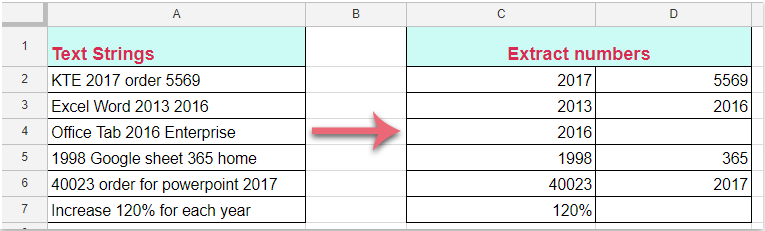
Alleen cijfers uit tekstreeksen in Google Sheet extraheren met formule
Alleen cijfers uit tekstreeksen in Google Sheet extraheren met formule
De volgende formule kan u helpen bij het afronden van deze taak, doe het als volgt:
1. Voer deze formule in: =SPLIT( LOWER(A2) ; "abcdefghijklmnopqrstuvwxyz " ) in een lege cel waar u alleen de cijfers wilt extraheren, en druk vervolgens op Enter, alle cijfers in Cel A2 zijn in één keer geëxtraheerd, zie onderstaande schermafbeelding:
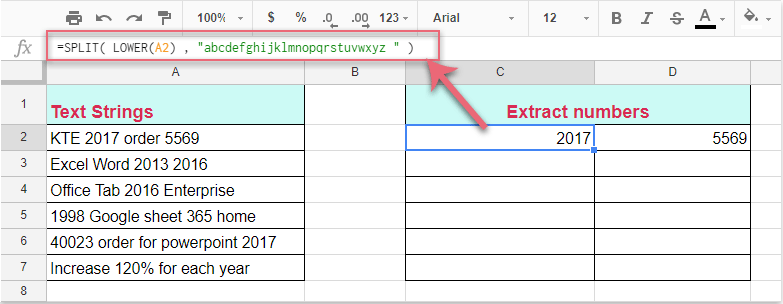
2. Selecteer vervolgens de formulecel en sleep de vulgreep naar beneden naar de cellen waarop u deze formule wilt toepassen, en alle cijfers zijn geëxtraheerd uit elke cel zoals in de volgende schermafbeelding wordt weergegeven:
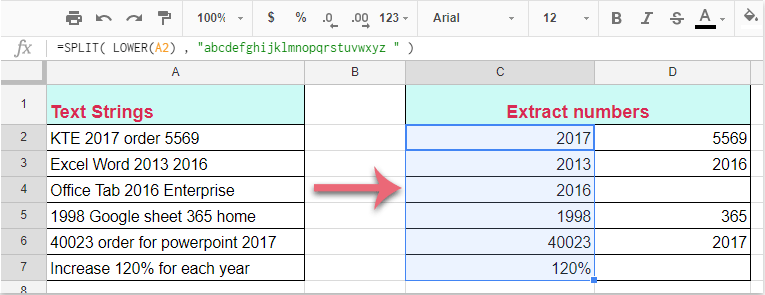

Ontdek de Magie van Excel met Kutools AI
- Slimme Uitvoering: Voer celbewerkingen uit, analyseer gegevens en maak diagrammen – allemaal aangestuurd door eenvoudige commando's.
- Aangepaste Formules: Genereer op maat gemaakte formules om uw workflows te versnellen.
- VBA-codering: Schrijf en implementeer VBA-code moeiteloos.
- Formule-uitleg: Begrijp complexe formules gemakkelijk.
- Tekstvertaling: Overbrug taalbarrières binnen uw spreadsheets.
Beste productiviteitstools voor Office
Verbeter je Excel-vaardigheden met Kutools voor Excel en ervaar ongeëvenaarde efficiëntie. Kutools voor Excel biedt meer dan300 geavanceerde functies om je productiviteit te verhogen en tijd te besparen. Klik hier om de functie te kiezen die je het meest nodig hebt...
Office Tab brengt een tabbladinterface naar Office en maakt je werk veel eenvoudiger
- Activeer tabbladbewerking en -lezen in Word, Excel, PowerPoint, Publisher, Access, Visio en Project.
- Open en maak meerdere documenten in nieuwe tabbladen van hetzelfde venster, in plaats van in nieuwe vensters.
- Verhoog je productiviteit met50% en bespaar dagelijks honderden muisklikken!
Alle Kutools-invoegtoepassingen. Eén installatieprogramma
Kutools for Office-suite bundelt invoegtoepassingen voor Excel, Word, Outlook & PowerPoint plus Office Tab Pro, ideaal voor teams die werken met Office-toepassingen.
- Alles-in-één suite — invoegtoepassingen voor Excel, Word, Outlook & PowerPoint + Office Tab Pro
- Eén installatieprogramma, één licentie — in enkele minuten geïnstalleerd (MSI-ready)
- Werkt beter samen — gestroomlijnde productiviteit over meerdere Office-toepassingen
- 30 dagen volledige proef — geen registratie, geen creditcard nodig
- Beste prijs — bespaar ten opzichte van losse aanschaf van invoegtoepassingen